7 простых способов, позволяющих с помощью клавиатуры перезагрузить ноутбук
Зависание компьютера – одна из частых проблем, которая возникает по ряду причин. Сбои в работе связаны с повышенной нагрузкой на ОС. Причиной также может быть критическая ошибка системы. При «торможении» ПК клавиатура или мышка могут не отвечать на команды. Для этих целей были созданы «горячие» клавиши. Существует несколько методов, как перезагрузить ноутбук с помощью комбинаций клавиш клавиатуры, которые помогут решить проблему.
СОДЕРЖАНИЕ СТАТЬИ:
Используем сочетание ALT+F4
Такая комбинация позволяет перезапустить систему ноутбука без использования мышки. Воспользоваться таким вариантом можно на любых ОС. При одновременном нажатии ALT+F4 на экране отобразится меню. В нем будут предложены действия:
- выключение ПК;
- перезапуск системы;
- завершение сеанса;
- выбор другого пользователя.
Если мышка не откликается, навигацию выполняют стрелками. Останется подтвердить опцию нажатием Enter. При нажатии этой комбинации несколько раз в ноутбуке отменится последнее действие.
Останется подтвердить опцию нажатием Enter. При нажатии этой комбинации несколько раз в ноутбуке отменится последнее действие.
Как сделать ребут при помощи Ctrl+Alt+Del
Перезагрузить гаджет можно через диспетчер задач. Он помогает решить проблемы в разных ситуациях, в том числе при зависании ПК.
Для исправления проблемы пользователь должен выполнить следующее:
- Нажать на Ctrl+Alt+Del.
- В открывшемся меню выбрать инструмент, который отвечает за работу приложений.
- Нажать клавишу Tab, затем Space для перехода в полноэкранный режим.
- При работе в ОС Windows Vista или седьмой версии, найти в списке «Параметры завершения».
- Выбрать подпункт «Перезагрузка».
- Подтвердить действие нажатием на Enter.
Если при выполнении процедуры мышка не откликается, все действия выполняют с использованием клавиатуры. Чтобы попасть в системную программу, отвечающую за работу приложений, достаточно нажать Ctrl+Alt+Del, дополнительных действий выполнять не потребуется.
Ctrl+Shift+Esc
Нажатие искомой комбинации вызывает диспетчер задач. После появится список активных программ и приложений. В нем нужно выбрать и отключить ту, из-за которой зависает ноутбук. Нажатие этих клавиш позволяет напрямую вызвать диспетчер задач, минуя основное меню. Если система работает со сбоями или медленно, применение такого варианта поможет оперативно закрыть приложение-нарушитель.
WIN+C для версий Windows 7,8,10
На клавиатуре ПК и ноутбука есть кнопка Win, о полезностях которой знают немногие пользователи. На клавише она обозначена значком Windows. С помощью этой клавиши можно управлять операционной системой, с ней доступно множество функций. Ее базовая опция – вызов меню «Пуск», остальные действия она выполняет комбинацией с другими клавишами.
В ОС Windows 7,8 и 10 вызов боковой панели осуществляется одновременным нажатием Win+C. Далее навигация выполняется с помощью стрелок, а подтверждение действия – нажатием Enter. Для перезапуска ОС ноутбука нужно кликнуть по пункту «Параметры», затем подраздел включения или перезагрузки.
Win+Ctrl+Shift+B для перезагрузки видеоадаптера
Перезагрузка ПК не требуется, если произошел сбой в работе видеодрайвера. При зависании картинки на мониторе, прежде чем перезапустить гаджет, можно попробовать исправить работу графической подсистемы нажатием комбинации клавиш Win+Ctrl+Shift+B. Такая процедура срабатывает только на ОС Windows 8 и 10 версии.
После этих действий экран погаснет и на некоторое время останется черным. Затем сработает дополнительный индикатор в виде звукового сигнала. Затем гаджет снова запустится, открыв ранее запущенные приложения. Все результаты ранее проделанной работы сохранятся.
При выполнении манипуляций при запущенной игре процесс должен заново восстановиться, и игра продолжит функционировать. Системный инструмент просто перезагружает видеодрайвер, приложения при этом не затрагиваются.
Перезагрузка через командную строку
Воспользоваться радикальным методом можно, если предыдущие способы не помогли. Для выполнения рестарта компьютера понадобится выполнить следующее:
- Одновременно нажать на Win+R, вызвав командную строку.

- Ввести в нее shutdown/r.
- Стрелками выбрать «Ок» или нажать на Enter.
После выполнения всех пунктов произойдет перезагрузка ОС.
Как перезагрузить Макбук при помощи клавиатуры
Пользователям этого устройства требуется перезагрузка гаджета в нескольких случаях:
- установки обновлений ОС;
- при зависании программы или софта;
- «торможении» в работе ноутбука.
Для стандартной перезагрузки юзеру нужно нажать на значок яблока в верхнем углу. Затем в меню найти «Перезагрузка», подтвердить операцию.
Также можно перезапустить систему нажатием Control+Command+Power. Когда экран погаснет, останется дождаться перезапуска системы.
Если гаджет не откликается на выше перечисленные действия и завис, понадобится радикальный метод перезагрузки устройства. Для этого потребуется нажать на клавишу выключения, удерживать ее несколько секунд. Макбук после этого полностью выключится, работавшие ранее приложения не сохранятся. Снова запустить гаджет можно простым нажатием кнопки включения. Пользоваться таким вариантом рекомендуется только в экстренном случае, когда все выше перечисленные варианты не помогли.
Снова запустить гаджет можно простым нажатием кнопки включения. Пользоваться таким вариантом рекомендуется только в экстренном случае, когда все выше перечисленные варианты не помогли.
Что делать, если клавиатура не работает?
При серьезном нарушении в работе ПК клавиатура перестает реагировать на команды. Без основного инструмента работа на ноутбуке невозможна. Вводить информацию при помощи мышки можно, но это крайне неудобно и не подходит для полноценной работы. Существуют кардинальные способы решения проблемы.
В первом случае можно воспользоваться кнопкой запуска гаджета. Ее зажимают на несколько секунд. Такие манипуляции приведут к принудительной нештатной перезагрузке устройства. Такое действие приведет к потере информации.
Самая радикальная мера перезапуска ноутбука – обесточивание гаджета. Ею пользуются, когда отключить кнопкой питания ПК не удается. Для этого потребуется отсоединить кабель электросети, если он включен в розетку. Затем вытащить из устройства аккумулятор. Через пару минут батарею необходимо поставить обратно и запустить ноутбук.
Через пару минут батарею необходимо поставить обратно и запустить ноутбук.
Если в устройстве стоит встроенный аккумулятор, пользователю нужно отсоединить устройство от электросети, дождаться полного разряда батареи. Компьютер отключится, после – вновь поставить его на зарядку. Такой метод используют в экстренных случаях, когда предыдущие способы не помогли.
Перезагрузка ноутбука – это не включение или выключение устройства, а сложный процесс, при котором должно выполняться безопасное отключение и, при возможности, сохранение данных. Прежде чем переходить к радикальным мерам, стоит воспользоваться безопасными методами перезагрузки устройства, чтобы не повредить жесткий диск. Если устройство перестало работать, оптимально воспользоваться комбинацией клавиш, что исключит дальнейшие неполадки ПК. Не рекомендуется снимать аккумуляторную батарею, пока гаджет полностью не разрядится.
youtube.com/embed/ubvDR0R5Kss?feature=oembed» frameborder=»0″ allow=»accelerometer; autoplay; clipboard-write; encrypted-media; gyroscope; picture-in-picture» allowfullscreen=»»>Вам помогло? Поделитесь с друзьями — помогите и нам!
Твитнуть
Поделиться
Поделиться
Отправить
Класснуть
Линкануть
Вотсапнуть
Запинить
Наш Youtube-канал
Канал Telegram
Сочинения на любую тему
Как перезагрузить ноутбук Dell 2023? Лучшее руководство
Разглашение: Некоторые ссылки на этом сайте являются партнерскими. Это означает, что если вы нажмете на одну из ссылок и купите товар, я могу получить комиссию. Однако все мнения принадлежат мне.
Это руководство расскажет вам, как перезагрузить ноутбук Dell 2023?
Когда мы включаем наши ноутбуки Dell, это не занимает много времени. Вот несколько примеров того, как вы можете это сделать:
- Чтобы перезагрузить ноутбук, нажмите кнопку «Пуск» или «Windows», затем нажмите кнопку питания.

- Удерживайте клавиши CTRL, ALT и DEL. Вы найдете кнопку питания в нижней части экрана, поэтому вы должны нажать ее, а затем перезапустить.
- Чтобы принудительно перезагрузить ноутбук, нажмите и удерживайте кнопку питания в течение нескольких секунд, затем отпустите.
- Извлекайте аккумулятор из ноутбука по одному, а затем отключайте его от источника питания.
Поскольку ваша мышь не работает, вы можете перезагрузить ноутбук с помощью клавиатуры. Чтобы перезапустить, нажмите кнопку питания, удерживая клавиши ALT + CTRL + DEL.
Однако это может не сработать, если ваш компьютер заблокирован на месте. Итак, прежде чем использовать эту технику, дайте ей немного времени, чтобы она подействовала.
Черный экран на ноутбуке Dell? Вот как перезапустить его!Причин темного экрана может быть много.
- Возможно, у Windows возникла проблема с вашим графическим драйвером.
- Проблема может заключаться в драйвере видеоадаптера.
- Ваш монитор сломался.
- Ваше устройство перегрелось.
- Ваш компьютер заражен неизвестным вирусом.
- Возникла проблема с некоторыми устройствами.
- Ошибки с файловой системой Windows 10.
- Бывают скачки мощности.
Ответы:
- Поскольку вы ничего не можете сделать из Windows, вам потребуется выполнить аппаратную перезагрузку. Ваш ноутбук выключится сам по себе, если вы удерживаете кнопку питания в течение короткого периода времени. Затем перезапустите его.
- Перезапустите графические драйверы, нажав WIN + CTRL + B. Когда ноутбук Dell перезагрузится, перейдите в «Диспетчер устройств» > «Видеоадаптеры» > «Обновить драйвер», чтобы установить последние графические драйверы.
- Прежде чем появится логотип Windows, одновременно нажмите клавиши Shift и F8, чтобы загрузиться в безопасном режиме.
 Чтобы перезапустить Windows в режиме восстановления, выберите «Устранение неполадок», «Дополнительные параметры», «Параметры запуска Windows» и «Перезагрузить» в меню «Дополнительные параметры восстановления». Выбор безопасного режима из доступных альтернатив — лучший способ действий. Драйверы могут быть обновлены, как только вы окажетесь внутри.
Чтобы перезапустить Windows в режиме восстановления, выберите «Устранение неполадок», «Дополнительные параметры», «Параметры запуска Windows» и «Перезагрузить» в меню «Дополнительные параметры восстановления». Выбор безопасного режима из доступных альтернатив — лучший способ действий. Драйверы могут быть обновлены, как только вы окажетесь внутри.
Мышь требуется, чтобы использовать это приложение. Не о чем беспокоиться.
- Ноутбук уходил в спящий режим, если вы нажмете кнопку питания один раз. Когда вы нажмете на него в течение длительного периода времени, он отключится. После этого вы можете перезагрузиться.
- CTRL+ALT+DEL — это комбинация клавиш CTRL и ALT. Перезагрузите компьютер, нажав кнопку питания.
- Когда появится окно выключения, нажмите ALT+F4. Нажмите Enter после выбора «Перезагрузить» с помощью стрелок вверх/вниз.

Взгляните на эти инструкции, если ваш ноутбук не перезагружается, несмотря на все ваши усилия:
- Шнур питания ноутбука должен быть отсоединен от сетевой розетки. Аккуратно извлеките аккумулятор в соответствии с настройками модема. Не пытайтесь вытолкнуть его оттуда. Во-первых, проверьте крючки, которые необходимо расстегнуть.
- Установите самую последнюю версию BIOS:
- На веб-сайте вашего производителя должен быть самый последний файл BIOS.
- Застегните его и наденьте на USB диск.
- Извлеките аккумулятор из ноутбука, а затем снова вставьте его через несколько минут.
- Многократное нажатие F2, F8 или F12 вызовет BIOS меню на вашем ноутбуке.
- Перейдите в раздел «Загрузка» > «Вспышка включена». Затем выберите вкладку «Дополнительно» и нажмите кнопку «Начать Flash». Теперь BIOS должен быть обновлен.
- Если вы никогда ранее не обновляли BIOS, не делайте этого. Вы можете обратиться за советом к другу, который уже сталкивался с такой ситуацией.

Быстрые ссылки:
- 10 лучших ноутбуков для просмотра фильмов: [ноутбук высокого класса]
- 5 лучших ноутбуков для AutoCAD: [Совместимые модели]
- 5 лучших ноутбуков для Solidworks: [Лучшее руководство]
- 5 лучших ноутбуков до 700 долларов: [Ноутбуки с хорошим соотношением цены и качества]
- 10+ лучших ноутбуков диджеев для создания музыки
Это не какая-то сложная математическая задача.
Можно перезагрузить компьютер, нажав и удерживая кнопку питания в течение короткого периода времени; нажмите CTRL+ALT+DEL, чтобы войти в окно управления задачами; нажимайте ALT + F4 несколько раз, пока не появится меню выключения Windows, и перезапустите оттуда.
Чтобы извлечь аккумулятор, если ни один из этих вариантов не работает, отключите устройство и следуйте инструкциям производителя.
Айшвар Баббер
Айшвар Баббер — страстный блогер и специалист по цифровому маркетингу, проработавший в отрасли более шести лет. Он любит говорить и вести блог о гаджетах и новейших технологиях, что мотивирует его работать
Как правильно перезагрузить ноутбук (10 эффективных способов)
Когда вы устанавливаете программы или драйверы на свой ноутбук, большинство из них требуют перезагрузки системы для внесения необходимых изменений.
Точно так же вы можете работать на ПК, когда он внезапно перестает работать. Вам потребуется перезагрузить систему, и обычный процесс может не сработать.
Итак, в этом руководстве мы предоставили различные способы правильной перезагрузки системы.
Содержание
Перед перезагрузкой ноутбука следует сохранить все важные файлы. Точно так же вы также должны закрыть все запущенные программы, в которых есть несохраненные файлы. В противном случае система не перезагрузится и задержится, запросив дальнейшие инструкции по закрытию файла и перезапуску.
Обычная перезагрузка
Это обычный способ перезагрузки системы с экрана рабочего стола. Но вы, наверное, это уже знаете. Тем не менее, давайте посмотрим, как это сделать в другой версии Windows.
- Щелкните значок Windows на панели задач. Вы также можете нажать кнопку Windows на клавиатуре.
- Щелкните значок Power .
В отличие от других версий Windows, в Windows 8.1 кнопка питания отображается в правом верхнем углу окна. - Выберите Перезапустить .
Ваш компьютер перезагрузится. Однако в Windows 8 нет кнопки питания для перезагрузки ноутбука.
- Переместите курсор мыши на право-нижняя часть окон.

- Появится боковая панель под названием Windows Charms .
- Перейти к Настройки .
- Щелкните значок Power .
- Выберите Перезапустить .
Использование контекстного меню
Вы также можете использовать контекстное меню, также называемое меню WinX , для перезагрузки компьютера. Давайте посмотрим, как вы можете это сделать.
- Щелкните правой кнопкой мыши на Windows 9Значок 0019 на панели задач, чтобы открыть меню.
- Кроме того, вы также можете нажать Windows + «X» для отображения меню.
- Найти Завершите работу или выйдите из системы и наведите на нее указатель мыши.
- Выберите параметр перезапустить .
Теперь ваш ноутбук начнет перезагружаться.
С экрана Ctrl + Alt + Delete
Иногда рабочий стол может просто зависнуть, и вы не сможете получить доступ к вышеуказанным интерфейсам. В таких случаях вы можете попробовать перезагрузить систему с экрана Ctrl + Alt + Delete.
В таких случаях вы можете попробовать перезагрузить систему с экрана Ctrl + Alt + Delete.
- Открыть экран Ctrl + Alt + Delete , нажав ту же комбинацию клавиш.
- Найдите значок Power в правом нижнем углу экрана и нажмите на него.
- Выберите Перезапустить .
Ваша система должна перезагрузиться и вернуть рабочий стол в нормальное состояние.
С экрана блокировки
Если вы только что открыли ноутбук и хотите перезагрузить его перед тем, как добраться до рабочего стола, вы можете использовать для этого экран блокировки. Вы также можете использовать этот метод в случае зависания системы, чтобы перезагрузить ее.
- Разрешить появление экрана блокировки, если вы сейчас включаете систему.
- Если он уже включен и столкнулся с проблемой, нажмите Windows + «L», чтобы перейти к экрану блокировки .
- Найдите значок Power и нажмите на него.

- Выберите Перезапустить .
Использование сочетания клавиш Alt + F4
Вы также можете перезагрузить свой ноутбук с помощью сочетания клавиш и избавить себя от всех вышеперечисленных проблем.
- Переключитесь на экран рабочего стола, нажав Windows + ‘D.’
- Теперь нажмите Alt + ‘F4’. Появится диалоговое окно «Завершение работы Windows».
- Откройте раскрывающееся меню под Что вы хотите, чтобы компьютер делал? вариант .
- Выберите Перезапустить .
- Нажмите OK, чтобы перезагрузить систему.
Использование командной строки или запуска
Если вы хотите, чтобы компьютер перезагрузился через несколько секунд, вы можете использовать метод командной строки. Кроме того, вам может быть проще вводить команду вместо других методов, если вы предпочитаете работать в командной строке.
- Нажмите Windows + ‘R’, чтобы открыть диалоговое окно «Выполнить ».

- Введите
cmd, чтобы открыть командную строку . - Введите
shutdown /rи нажмите Enter. Параметр /r заставит компьютер перезагрузиться. Вы также можете ввести этот непосредственно в диалоговом окне «Выполнить» . - Ваш компьютер перезагрузится через 30 секунд .
- Если вы хотите прервать перезагрузку в течение этого периода, введите
выключение /aи нажмите Enter.
Точно так же вы можете указать продолжительность, после которой вы хотите, чтобы система перезагрузилась.
- Откройте командную строку или диалоговое окно «Выполнить».
- Введите
shutdown /r -t 60и нажмите Enter. Здесь 60 — время в секундах. Вы можете заменить его другими значениями по вашему выбору.
Использование пакетного файла
Если вы не хотите переходить от одного значка к другому или вводить какие-либо команды, вы можете создать пакетный файл и использовать его для перезапуска в других сеансах. Здесь вы пишете команду, сохраняете ее как
Здесь вы пишете команду, сохраняете ее как .bat и дважды щелкните значок, когда хотите перезагрузить ноутбук.
- Нажмите Windows + ‘R’, чтобы открыть Выполнить .
- Введите
блокноти нажмите Enter. - Введите команду
shutdown /r, если вы хотите перезапуск с 30-секундной задержкой по умолчанию. Вы также можете ввести командуshutdown /r -t 60 отдо , указав время в соответствии с вашими требованиями. - Нажмите Ctrl + ‘S’, чтобы открыть диалоговое окно Сохранить .
- Назовите файл, а в конце добавьте
.bat. - Дважды щелкните созданный файл , чтобы перезагрузить компьютер.
Теперь каждый раз, когда вы хотите перезагрузить ноутбук, вы можете просто запустить файл.
Перезагрузка Linux
Вы также можете перезагрузить свой ноутбук с ОС Linux с помощью значка питания на панели задач . Однако, если вы предпочитаете терминал, давайте посмотрим, как это сделать.
Однако, если вы предпочитаете терминал, давайте посмотрим, как это сделать.
- Нажмите Ctrl + Alt + T до открыть Терминал .
- Введите
sudo systemctl start reboot.targetи нажмите Enter. Или вы можете просто ввестиsudo reboot, и он выполнит ту же функцию. - Если вы хотите установить определенное время задержки для перезапуска, введите
sudo shutdown -r 5для перезагрузки ноутбука через 5 минут. Вы также можете использоватьsudo shutdown -r nowдля немедленного перезапуска.
Перезагрузка Macbook
Перезагрузка Macbook ничем не отличается от других ноутбуков. Вы можете просто нажать на Значок Apple и нажмите «Перезагрузить» .
Однако, если вы хотите принудительно перезапустить его, удерживайте клавиши Control + Command на клавиатуре и нажимайте кнопку питания , пока система не перезагрузится.
Принудительный перезапуск
Если вы не можете получить доступ ни к чему в своей системе и она просто зависла, вы можете принудительно перезапустить ее.
Нажмите и удерживайте кнопку питания в течение 3 секунд , пока система не выключится. Теперь снова нажмите кнопку питания, чтобы запустить компьютер.
Однако каждый раз принудительно перезагружать ноутбук нехорошо для здоровья.
6 различных способов перезагрузки компьютера с Windows
Перезагрузка компьютера с Windows — один из самых популярных способов устранения временных системных сбоев. Иногда вам может понадобиться перезагрузить систему, чтобы установить Центр обновления Windows или применить изменения в реестре.
Как бы то ни было, перезагрузить компьютер с Windows довольно просто, как и должно быть. И это хорошая идея, чтобы изучить их все, так как иногда ошибка или сбой Windows блокирует вас от определенного метода, заставляя вас выбрать другой маршрут. Здесь мы покажем вам шесть различных способов перезагрузки компьютера с Windows.
Здесь мы покажем вам шесть различных способов перезагрузки компьютера с Windows.
Самый простой и известный способ перезагрузить компьютер Windows — через меню «Пуск». Вот шаги, которые вам нужно выполнить.
- Щелкните значок Пуск на панели задач или нажмите клавишу Win , чтобы открыть меню Пуск.
- Щелкните значок Power в правом нижнем углу.
- В появившемся меню выберите Перезапустить .
Меню Windows Power User обеспечивает быстрый доступ к некоторым наиболее важным функциям и утилитам. Это также дает вам возможность перезагрузить или выключить компьютер с Windows.
Чтобы перезапустить Windows с помощью меню опытного пользователя:
- Щелкните правой кнопкой мыши значок Пуск или используйте сочетание клавиш Win + X для доступа к меню опытного пользователя.
- Выберите Завершение работы или выход из системы > Перезагрузка .

Как только вы это сделаете, ваш компьютер перезагрузится.
Другой способ перезагрузить ПК с Windows — через меню Ctrl + Alt + Delete. Вероятно, это лучший вариант, если меню «Пуск» не работает.
Начните с нажатия Ctrl + Alt + Delete на клавиатуре, чтобы открыть экран параметров. Затем щелкните значок Power в правом нижнем углу и выберите Restart из списка. Ваш компьютер немедленно перезагрузится.
4. Как перезагрузить Windows с помощью сочетания клавиш Alt + F4
Вы также можете легко перезагрузить компьютер, открыв диалоговое окно «Завершение работы Windows». Вот шаги, которые вам нужно выполнить:
- Нажмите Win + D для быстрого перехода к рабочему столу.
- Нажмите Alt + F4 на клавиатуре, чтобы вызвать диалоговое окно Завершение работы Windows .
- В раскрывающемся меню выберите Перезапустить и нажмите OK .

5. Как перезапустить Windows с помощью командной строки
Если вы являетесь активным пользователем Windows и знакомы с утилитой командной строки, вы также можете перезагрузить компьютер, выполнив команду. Вот как:
- Нажмите поиск значок на панели задач, чтобы открыть меню поиска.
- Введите cmd и выберите Запуск от имени администратора .
- Выполните в консоли следующую команду, чтобы перезагрузить компьютер:
shutdown -r
Когда появится предупреждающее сообщение, нажмите Close . Ваш компьютер выключится и перезагрузится через 60 секунд.
Если вы хотите отменить перезагрузку в любой момент в течение 60-секундного периода, используйте следующую команду:
shutdown /a
Если вам интересно узнать больше о таких трюках, обязательно ознакомьтесь с командами командной строки Windows, которые вы должны знать.
6.



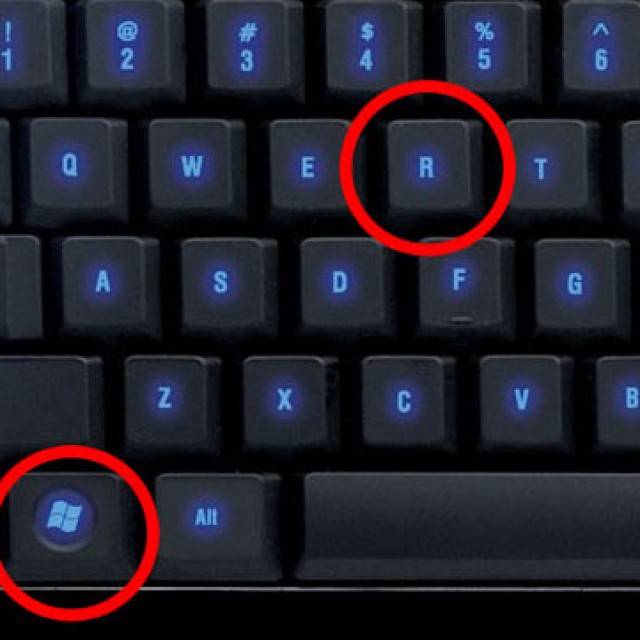 Чтобы перезапустить Windows в режиме восстановления, выберите «Устранение неполадок», «Дополнительные параметры», «Параметры запуска Windows» и «Перезагрузить» в меню «Дополнительные параметры восстановления». Выбор безопасного режима из доступных альтернатив — лучший способ действий. Драйверы могут быть обновлены, как только вы окажетесь внутри.
Чтобы перезапустить Windows в режиме восстановления, выберите «Устранение неполадок», «Дополнительные параметры», «Параметры запуска Windows» и «Перезагрузить» в меню «Дополнительные параметры восстановления». Выбор безопасного режима из доступных альтернатив — лучший способ действий. Драйверы могут быть обновлены, как только вы окажетесь внутри.

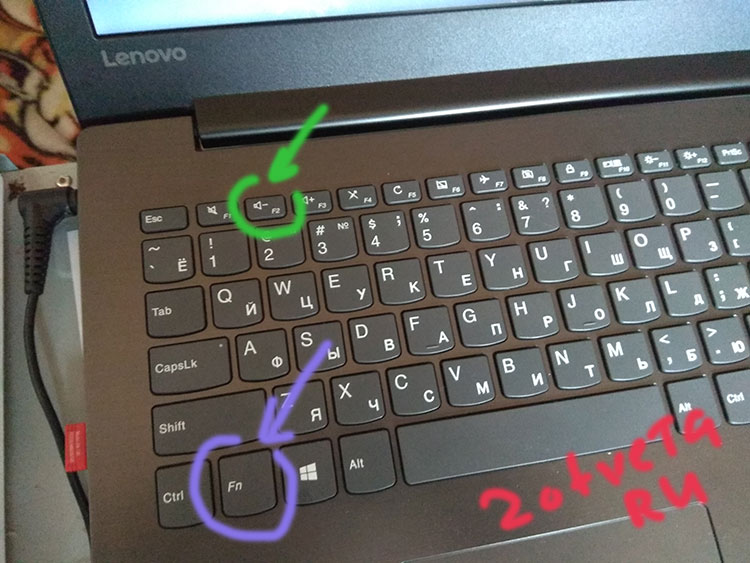
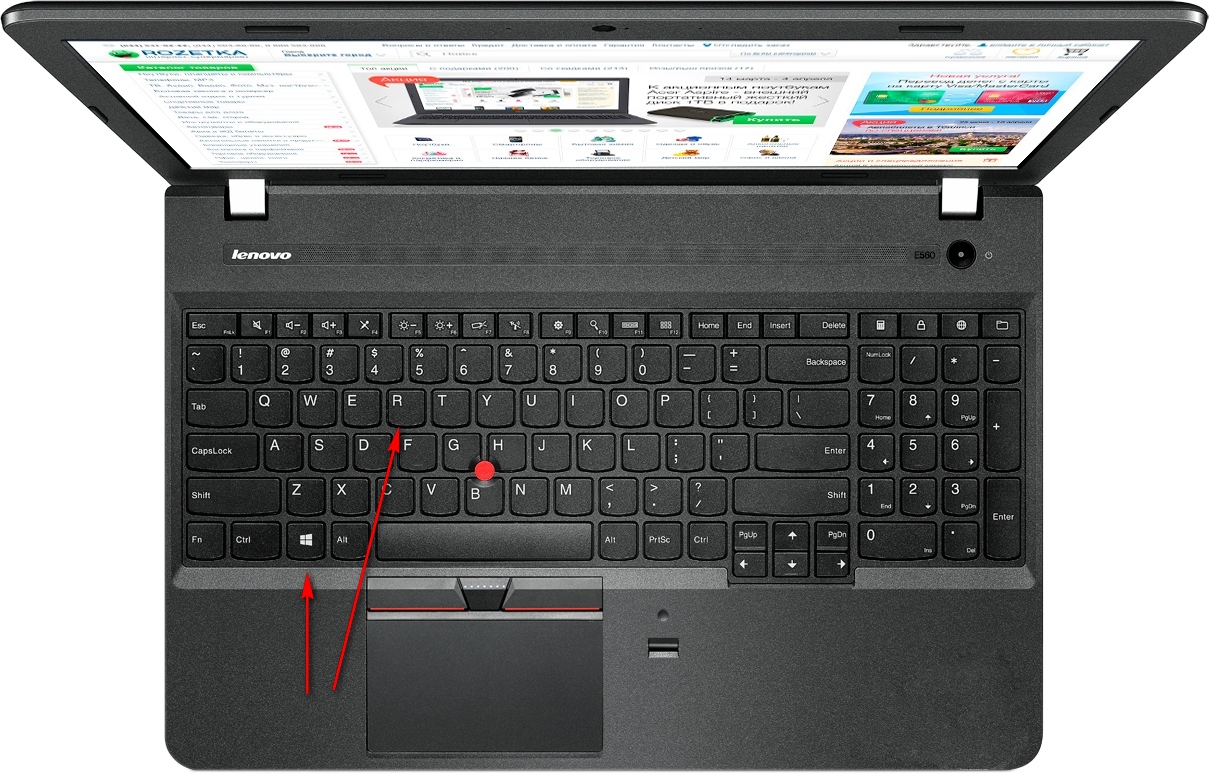


Ваш комментарий будет первым